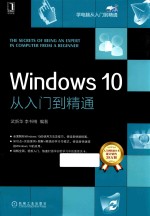
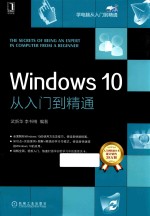
Windows 10从入门到精通PDF电子书下载
- 电子书积分:14 积分如何计算积分?
- 作 者:武新华,李书梅编著
- 出 版 社:北京:机械工业出版社
- 出版年份:2016
- ISBN:7111533445
- 页数:407 页
第1章 安装Windows 10操作系统 1
1.1 Windows 10操作系统概述 1
1.2体验Windows 10操作系统的新功能 2
1.2.1全新的Edge浏览器 2
1.2.2传统风格与新的现代风格有机结合的开始菜单 3
1.2.3可在同个操作系统下使用多个桌面环境虚拟桌面 3
1.2.4内置Windows应用商店 5
1.2.5硬件要求不高 6
1.2.6视觉效果更佳 7
1.2.7 Cortana小娜语音助手 7
1.2.8性能提升,开机速度大大提高 8
1.3 Windows 7/Windows 8.x免费升级Windows 10功能 8
1.4安装Windows 10操作系统 9
1.4.1安装Windows 10的配置需求 9
1.4.2 Windows 10系统的安装方法 9
第2章 打造个性化Windows 10 13
2.1 Windows 10操作系统的开启与关闭 13
2.1.1 Windows 10操作系统的开启 13
2.1.2 Windows 10操作系统的关闭 14
2.2认识Windows 10桌面 14
2.3桌面图标的操作 15
2.3.1添加桌面图标 16
2.3.2调整桌面图标的大小 18
2.3.3排列桌面图标 19
2.3.4删除桌面图标 20
2.4 Windows 10的外观和主题设置 21
2.4.1窗口的颜色与外观设置 21
2.4.2更改桌面图标样式 22
2.4.3自定义系统声音 23
2.4.4设置屏幕分辨率 25
2.4.5设置屏幕保护程序 26
2.4.6更改电源设置 27
2.4.7更改Windows 10的主题 28
2.4.8保存与删除主题样式 29
2.4.9更改锁屏界面的背景图片 30
2.5任务栏的操作 31
2.5.1取消锁定任务栏 31
2.5.2自动隐藏任务栏 32
2.5.3使用小任务栏按钮 33
2.5.4设置任务栏在屏幕上的位置 34
2.5.5设置任务栏按钮的显示方式 36
2.5.6自定义通知区域 36
2.5.7使用速览预览桌面 38
2.5.8将应用程序锁定到任务栏与解锁 39
2.5.9重新排列任务栏上的程序图标按钮 40
2.6查看Windows 10“开始”屏幕 41
2.6.1查看所有的应用程序 41
2.6.2快速搜索应用程序 42
2.6.3调整“开始”屏幕中磁贴的大小 42
2.6.4调整“开始”屏幕中磁贴的位置 43
2.6.5将应用固定到“开始”屏幕 43
2.6.6从“开始”屏幕取消固定磁贴 44
2.7 Windows 10窗口的基本操作 45
2.7.1 Windows 10窗口的组成 45
2.7.2窗口的最小化、最大化和关闭 47
2.7.3调整窗口的大小 50
2.7.4调整窗口的位置 51
2.7.5切换窗口 52
2.7.6改变窗口的排列方式 54
2.8 Windows 10对话框的基本操作 55
2.8.1 Windows 10对话框的组成 56
2.8.2选项卡的切换 57
2.8.3复选框和单选按钮的操作 57
2.9日期和时间设置 58
2.9.1设置系统的日期和时间 58
2.9.2添加附件时钟 61
2.10鼠标的设置 62
2.10.1更改鼠标指针形状 62
2.10.2更改鼠标按键属性 63
2.10.3更改鼠标指针选项 64
新手解惑 64
第3章 文件与文件夹的管理 67
3.1认识文件与文件夹 67
3.1.1认识文件 67
3.1.2认识文件夹 68
3.2文件的名称与类型 68
3.2.1文件的主名与扩展名 68
3.2.2文件的类型 69
3.3文件和文件夹的浏览与查看 70
3.3.1查看文件和文件夹 70
3.3.2更改文件和文件夹的查看方式 71
3.3.3更改文件或文件夹的排序方式 72
3.4文件和文件夹的基本操作 74
3.4.1新建文件夹 74
3.4.2选中文件或文件夹 75
3.4.3重命名文件或文件夹 77
3.4.4创建文件夹快捷方式 78
3.4.5复制文件或文件夹 80
3.4.6移动文件或文件夹 82
3.4.7删除文件或文件夹 84
3.5文件和文件夹的高级操作 86
3.5.1搜索文件或文件夹 86
3.5.2隐藏文件或文件夹 87
3.5.3共享文件或文件夹 89
3.6使用库高效调用文件和文件夹 91
3.6.1将文件夹添加到库中 91
3.6.2在库中查找指定文件 92
3.6.3在系统中新建库 93
新手解惑 94
第4章 使用输入法快速输入文本 96
4.1认识输入法 96
4.1.1开启语言栏 96
4.1.2语言栏简介 97
4.1.3调整语言栏的位置 98
4.1.4选择输入法 98
4.1.5设置默认的输入法 98
4.2添加与删除系统自带输入法 99
4.2.1添加系统自带的输入法 99
4.2.2删除输入法 101
4.3使用系统自带的微软拼音输入法 101
4.4使用搜狗拼音输入法 103
4.4.1安装搜狗拼音输入法 104
4.4.2利用搜狗拼音输入法输入汉字 105
4.4.3利用模糊音输入汉字 106
4.4.4利用U模式输入汉字 106
4.4.5利用笔画筛选输入汉字 108
4.4.6利用V模式输入文本 108
4.4.7利用网址输入模式输入网址 110
4.4.8输入日期 110
4.4.9利用i模式更换输入法的皮肤 111
4.5使用Windows语音识别功能自动输入文字 111
4.5.1启动并设置Windows语音窗口 111
4.5.2使用语音识别输入文字 114
4.6字体的个性化设置 115
4.6.1字体的安装 115
4.6.2字体的删除 117
4.6.3字体的隐藏与显示 119
新手解惑 119
第5章 使用Windows 10实用工具 122
5.1使用显示器校准屏幕显示的颜色 122
5.2使用ClearType提高屏幕文本的可读性 125
5.3使用Windows远程桌面远程访问某台计算机 127
5.3.1设置远程桌面 127
5.3.2远程桌面连接 128
5.4使用Windows远程协助远程提供/接收协助 130
新手解惑 131
第6章 使用Windows 10中的Metro附件应用 132
6.1使用人脉应用保存联系人信息 132
6.1.1添加联系人 132
6.1.2查看联系人 133
6.2使用体育应用浏览体育新闻 134
6.3使用地图应用查看行程路线 134
6.3.1查找指定地点 134
6.3.2查找行程路线 136
6.4使用天气应用随时了解天气状况 136
6.5使用应用商店下载应用程序 137
6.6使用日历应用安排日常行程 139
6.7使用照片应用浏览/关闭照片 141
6.8使用电影和电视应用播放/管理视频 142
6.9使用财经应用随时掌握财经信息 143
6.10使用邮件应用发送与管理邮件 144
新手解惑 146
第7章 Windows 10中的实用PC附件 147
7.1使用便利贴做备忘录 147
7.1.1在桌面上添加便笺 147
7.1.2更改便笺的底色 148
7.1.3更改便笺的大小 148
7.1.4删除便笺 149
7.2使用画图工具绘制简单的图形 149
7.2.1启动画图工具 150
7.2.2绘制图形 150
7.2.3在图形中添加文字 154
7.2.4保存图片 155
7.3计算器 156
7.3.1启动计算器 156
7.3.2计算器的类型 156
7.3.3计算器的运用 157
7.4记事本 159
7.4.1启动记事本 159
7.4.2设置记事本自动换行 160
7.5写字板 161
7.5.1启动写字板 161
7.5.2写字板界面简介 162
7.5.3在写字板中输入文字 163
7.5.4在写字板中插入图片 163
7.5.5编辑文档 164
7.5.6保存文档 165
7.6截图工具 166
7.6.1启动截图工具 167
7.6.2快速截图 167
7.6.3编辑截图 169
7.6.4保存图片 170
7.7使用辅助工具提高使用效率 171
7.7.1放大镜 171
7.7.2屏幕键盘 172
新手解惑 173
第8章 Windows 10多媒体娱乐 174
8.1使用Windows Media Player播放音乐和视频 174
8.1.1 Windows Media Player初始设置 174
8.1.2创建和管理播放列表 176
8.1.3管理播放列表 177
8.1.4在Windows Media Player中播放音乐 178
8.1.5在Windows Media Player中播放视频 181
8.1.6将Windows Media Player设为默认播放器 181
8.1.7在Windows Media Player中在线试听音乐 182
8.2使用Windows照片查看器管理照片 183
8.2.1 Windows照片查看器的界面 184
8.2.2在Windows照片查看器中查看照片 184
8.2.3在Windows照片查看器中复制或删除照片 186
8.2.4将Windows照片查看器设置为默认的图片查看软件 188
8.3 Windows Movie Maker 188
8.3.1 Windows Movie Maker的界面 188
8.3.2导入素材 189
8.3.3对素材进行编辑 190
8.3.4添加视频特效和过渡 191
8.3.5电影的保存 193
8.4在Windows 10应用商店中畅玩游戏 194
8.4.1 Cut the Rope 194
8.4.2 Puzzle Touch 195
新手解惑 197
第9章 配置与管理用户帐户 199
9.1 Windows用户帐户的创建 199
9.1.1添加本地帐户 199
9.1.2添加Microsoft帐户 201
9.2用户帐户的管理 202
9.2.1更改用户帐户的类型 202
9.2.2重命名用户帐户 204
9.2.3更改用户帐户的图片 204
9.2.4添加、更改用户帐户的密码 205
新手解惑 207
第10章 应用程序的安装与管理 208
10.1计算机软件简介 208
10.2应用软件的安装与启动 208
10.2.1应用软件的安装 208
10.2.2应用软件的启动与运行 210
10.3应用软件的关闭 212
10.3.1利用“关闭”按钮关闭应用程序 212
10.3.2利用菜单关闭应用程序 213
10.3.3在通知区域中关闭应用程序 213
10.3.4在任务管理器中关闭应用程序 214
10.4卸载应用 215
10.4.1在“开始”屏幕中卸载应用程序 215
10.4.2在安装目录中卸载应用程序 215
新手解惑 216
第11章 Windows 10硬件与驱动管理 217
11.1计算机硬件 217
11.1.1鼠标 217
11.1.2键盘 218
11.1.3显示器 218
11.1.4显卡 218
11.1.5声卡 219
11.1.6 CPU 219
11.1.7主板 219
11.1.8内存储器 220
11.1.9硬盘 220
11.1.10机箱和电源 220
11.2查看硬件设备 221
11.3安装硬件设备 222
11.3.1设备安装设置 222
11.3.2安装硬件设备 223
11.4利用设备管理器管理硬件设备 224
11.4.1打开设备管理器 224
11.4.2查看硬件的属性 225
11.4.3启用/禁用设备 226
11.4.4显示隐藏的设备 227
11.5在设备管理器中更新/卸载驱动程序 228
11.5.1更新驱动程序 228
11.5.2卸载驱动程序 229
新手解惑 229
第12章 网络配置与应用 231
12.1计算机网络的基本知识 231
12.1.1计算机网络的分类 231
12.1.2网络协议 232
12.1.3 IP地址 232
12.1.4端口 232
12.2局域网的组建与应用 233
12.2.1局域网的基础知识 233
12.2.2局域网的拓扑结构 234
12.2.3自动获取IP地址 235
12.3局域网的共享设置 237
12.3.1文件共享 237
12.3.2查看共享的文件 240
12.4使用家庭组共享 240
12.4.1创建家庭组 240
12.4.2加入家庭组 242
12.4.3在家庭组访问共享资源 243
12.4.4更改家庭组共享设置 244
12.4.5更改家庭组密码 245
12.4.6退出家庭组 246
新手解惑 247
第13章 Internet网上冲浪 249
13.1 Intemet基础知识 249
13.1.1选择上网方式 249
13.1.2通过ADSL方式连接上网 250
13.2全新的Edge浏览器 251
13.2.1打开Edge浏览器 252
13.2.2 Edge浏览器主界面 252
13.2.3打开并浏览网页 253
13.2.4收藏网页 254
13.2.5删除收藏夹中的网页 255
13.3设置Internet选项 255
13.3.1设置浏览器的主页 255
13.3.2清除临时文件和历史记录 257
13.3.3设置浏览器的安全级别 258
13.3.4阻止自动弹出窗口 259
13.3.5恢复浏览器的默认设置 261
13.4网络资源的搜索与下载 261
13.4.1认识搜索引擎 261
13.4.2搜索新闻 263
13.4.3搜索网页 265
13.4.4下载文件 265
13.5保存网页上的内容 267
13.5.1保存网页中的文字 267
13.5.2保存网页中的图片 269
13.6网上购物 270
13.7生活需求查询 273
13.7.1天气查询 273
13.7.2火车票查询 274
新手解惑 275
第14章 Internet通信与社交 278
14.1使用QQ在网上聊天 278
14.1.1申请QQ号码 278
14.1.2登录QQ 279
14.1.3查找和添加好友 280
14.1.4收发消息 283
14.1.5传输文件 285
14.2电子邮箱的使用 287
14.2.1注册并登录电子邮箱 287
14.2.2发送电子邮件 288
14.2.3接收电子邮件 290
14.2.4添加与管理联系人 291
14.3使用新浪微博分享身边的趣事 293
14.3.1微博帐户设置 293
14.3.2关注指定的好友 296
14.3.3浏览他人分享的微博 297
14.3.4自己发表微博信息 299
新手解惑 300
第15章 计算机安全防护 302
15.1认识病毒 302
15.2认识木马 303
15.3安装360杀毒软件 304
15.4病毒的查杀与预防 305
15.4.1使用360杀毒软件查杀病毒 305
15.4.2开启360木马防火墙 306
15.4.3利用360安全卫士修补系统漏洞 308
15.4.4设置定期杀毒 309
15.5使用Windows Defender清除间谍软件 310
15.6 启用Windows防火墙 313
新手解惑 315
第16章 网络支付工具安全防护 316
16.1加强支付宝的安全防护 316
16.1.1加强支付宝账户的安全防护 316
16.1.2加强支付宝内资金的安全防护 321
16.2加强财付通的安全防护 325
16.2.1加强财付通账户的安全防护 326
16.2.2加强财付通内资金的安全防护 330
16.3加强网上银行安全防护 332
16.3.1定期修改登录密码 332
16.3.2设置预留验证信息 334
16.3.3安装防钓鱼安全控件 335
16.3.4使用工行U盾 337
16.3.5使用电子银行口令卡 337
新手解惑 338
第17章 系统的优化与维护 340
17.1磁盘管理与优化 340
17.1.1清理磁盘垃圾 340
17.1.2整理磁盘碎片 342
17.1.3磁盘检查 344
17.2进程管理 345
17.2.1使用任务管理器 345
17.2.2结束进程 346
17.2.3添加进程 347
17.3使用360安全卫士优化系统 349
17.3.1 360安全卫士软件的功能 349
17.3.2系统检测 350
17.3.3系统性能优化 350
17.3.4系统清理 352
新手解惑 352
第18章 系统和数据的备份与恢复 356
18.1使用还原点备份与还原系统 356
18.1.1创建还原点 356
18.1.2使用还原点 358
18.2使用驱动精灵备份与还原驱动程序 360
18.2.1使用驱动精灵备份驱动程序 360
18.2.2使用驱动精灵还原驱动程序 362
18.3备份与还原IE浏览器的收藏夹 363
18.3.1备份IE浏览器的收藏夹 363
18.3.2还原IE浏览器的收藏夹 365
18.4备份和还原QQ聊天记录 367
18.4.1备份QQ聊天记录 367
18.4.2还原QQ聊天记录 368
18.5使用Recuva恢复数据 370
18.5.1通过向导恢复数据 370
18.5.2通过扫描特定磁盘位置恢复数据 373
18.5.3通过扫描内容恢复数据 374
18.6 使用FinalData恢复数据 376
18.6.1使用FinalData恢复误删文件 376
18.6.2使用FinalData恢复误格式化的硬盘文件 377
18.6.3使用FinalData 恢复U盘、手机卡、相机卡误删除的文件 379
新手解惑 380
第19章 Windows 10操作系统的常用软件 385
19.1解压缩软件——WinRAR 385
19.1.1创建压缩文件 385
19.1.2解压缩文件 386
19.1.3为压缩文件创建密码 387
19.2音乐播放软件——酷狗 388
19.2.1酷狗播放器界面 388
19.2.2播放本地音乐 389
19.2.3在线试听并下载音乐 390
19.2.4自定义桌面歌词 392
19.3视频播放软件——暴风影音 393
19.3.1暴风影音界面 393
19.3.2播放视频文件 395
19.3.3在线观看视频 396
19.4网络资源下载软件——迅雷 397
19.4.1迅雷界面 397
19.4.2下载网络资源 400
19.4.3设置基本属性和下载属性 401
新手解惑 403
- 《HTML5从入门到精通 第3版》(中国)明日科技 2019
- 《少儿电子琴入门教程 双色图解版》灌木文化 2019
- 《区块链DAPP开发入门、代码实现、场景应用》李万胜著 2019
- 《Python3从入门到实战》董洪伟 2019
- 《小提琴入门新教程 第3册》王中男著 2018
- 《小提琴入门新教程 第2册》王中男编著 2017
- 《新手养花从入门到精通》徐帮学编 2019
- 《少儿速成中国象棋 入门篇 上》田磊 2016
- 《隐之诗 不打草稿的古风水彩画入门》肖辉责任编辑;(中国)飞乐鸟工作室 2019
- 《人工智能入门》范瑞峰,顾小清主编 2019
- 《市政工程基础》杨岚编著 2009
- 《家畜百宝 猪、牛、羊、鸡的综合利用》山西省商业厅组织技术处编著 1959
- 《《道德经》200句》崇贤书院编著 2018
- 《高级英语阅读与听说教程》刘秀梅编著 2019
- 《计算机网络与通信基础》谢雨飞,田启川编著 2019
- 《走出人格陷阱》郑晓斌,徐樟责编;武志红 2020
- 《看图自学吉他弹唱教程》陈飞编著 2019
- 《法语词汇认知联想记忆法》刘莲编著 2020
- 《培智学校义务教育实验教科书教师教学用书 生活适应 二年级 上》人民教育出版社,课程教材研究所,特殊教育课程教材研究中心编著 2019
- 《国家社科基金项目申报规范 技巧与案例 第3版 2020》文传浩,夏宇编著 2019
- 《指向核心素养 北京十一学校名师教学设计 英语 七年级 上 配人教版》周志英总主编 2019
- 《北京生态环境保护》《北京环境保护丛书》编委会编著 2018
- 《高等教育双机械基础课程系列教材 高等学校教材 机械设计课程设计手册 第5版》吴宗泽,罗圣国,高志,李威 2018
- 《指向核心素养 北京十一学校名师教学设计 英语 九年级 上 配人教版》周志英总主编 2019
- 《高等院校旅游专业系列教材 旅游企业岗位培训系列教材 新编北京导游英语》杨昆,鄢莉,谭明华 2019
- 《中国十大出版家》王震,贺越明著 1991
- 《近代民营出版机构的英语函授教育 以“商务、中华、开明”函授学校为个案 1915年-1946年版》丁伟 2017
- 《新工业时代 世界级工业家张毓强和他的“新石头记”》秦朔 2019
- 《智能制造高技能人才培养规划丛书 ABB工业机器人虚拟仿真教程》(中国)工控帮教研组 2019
- 《AutoCAD机械设计实例精解 2019中文版》北京兆迪科技有限公司编著 2019
